Polecenie przezroczyste Zestaw narzędzi profilu służy do określenia wartości pikiety, rzędnej, nachylenia i długości podczas tworzenia i edycji profili.
Podczas uruchamiania polecenia można wybrać polecenie Zestaw narzędzi profilu na karcie wstążki Przezroczyste, aby wyświetlić kartę kontekstową wstążki Zestaw narzędzi profilu.
Podczas tworzenia i edycji profili można użyć opcji na karcie Zestaw narzędzi profilu w celu określenia wartości profilu. Przykładowo można określić początkową pikietę i rzędną, a następnie długość i nachylenie podczas tworzenia stycznej pionowej.
Polecenie Zestaw narzędzi profilu obejmuje funkcje następujących poleceń przezroczystych:
- Rzędna i pikieta profilu
- Pikieta i nachylenie profilu
- Długość i nachylenie profilu
- Rzędna pochylenia profilu
- Pikieta profilu na podstawie planu
Poniższa ilustracja przedstawia kartę kontekstową Zestaw narzędzi profilu w takiej postaci, w jakiej została wywołana podczas tworzenia profilu układu. Po kliknięciu przycisku Zestaw narzędzi profilu na wstążce Przezroczyste zostanie wyświetlona karta Zestaw narzędzi profilu, a rzutnie rysunku zostaną skonfigurowane w celu wyświetlania widoku planu i widoku profilu.
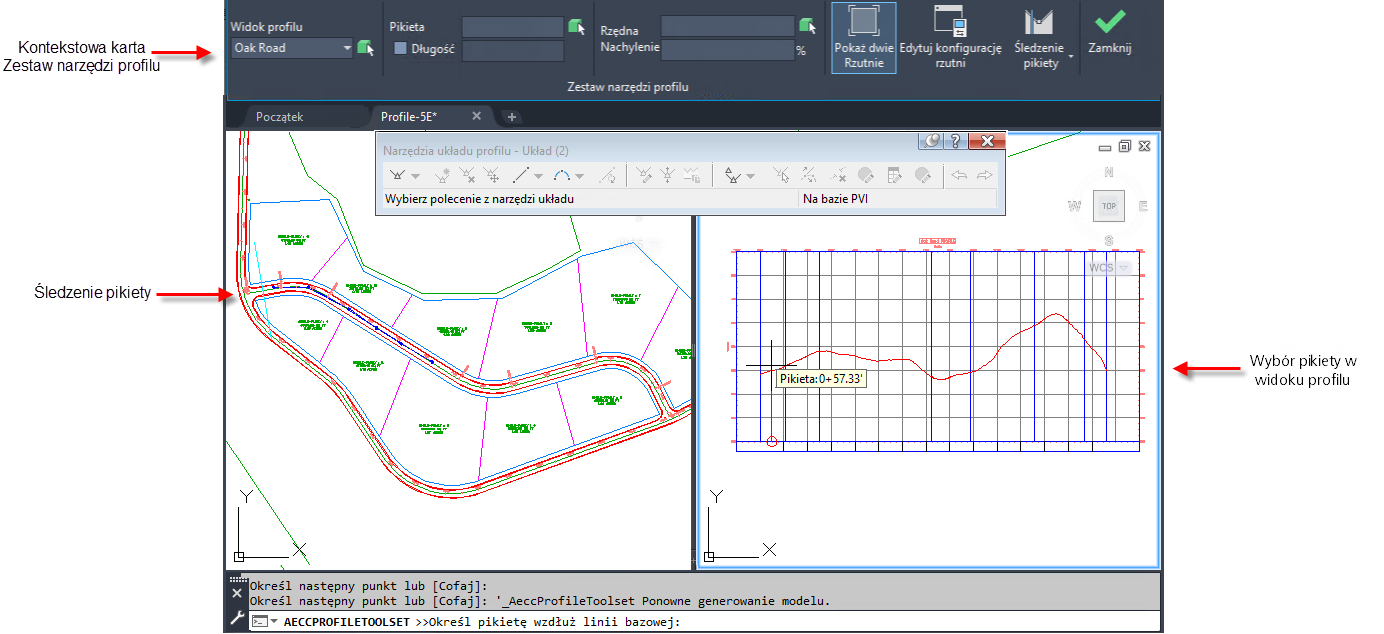
Najpierw wyświetlany jest monit o określenie pikiety. Pikietę można wybrać, klikając w widoku planu lub widoku profilu. Można również wprowadzić lub zmienić wartości pikiety w polu Pikieta na wstążce.
Po określeniu pikiety zostanie wyświetlony monit o podanie rzędnej. Aby określić rzędną, można przesunąć kursor i kliknąć.
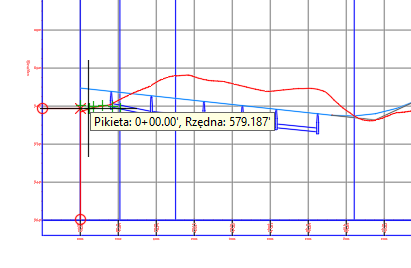
Po określeniu pierwszego punktu przy użyciu pikiety i rzędnej można skorzystać z innych opcji na karcie Zestaw narzędzi profilu, takich jak Długość i Nachylenie, aby kontynuować rysowanie elementów profilu.
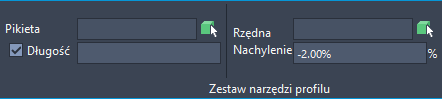
Kontekstowa karta wstążki Zestaw narzędzi profilu
Po kliknięciu przycisku Zestaw narzędzi profilu na wstążce Przezroczyste jest wyświetlana karta Zestaw narzędzi profilu.
- Widok profilu: umożliwia określenie widoku profilu, w którym ma zostać uruchomione polecenie przezroczyste. Użyj listy rozwijanej lub kliknij
 , aby wybrać widok profilu na rysunku.
, aby wybrać widok profilu na rysunku.
- Pikieta: umożliwia określenie pikietę, która ma zostać użyta, lub wyświetlenie pikiety, która została wybrana na rysunku. Można edytować pikietę i nacisnąć klawisz Tab lub Enter, aby ją zmienić. Można również kliknąć
 , aby wybrać pikietę w widoku planu lub widoku profilu.
Uwaga: Po określeniu pikiety można również określić rzędną lub nachylenie na panelu Rzędna.
, aby wybrać pikietę w widoku planu lub widoku profilu.
Uwaga: Po określeniu pikiety można również określić rzędną lub nachylenie na panelu Rzędna. - Pole wyboru Długość: jeśli jest zaznaczone, aktywowane jest pole Długość.
Uwaga: Po zaznaczeniu pola wyboru Długość można określić długość w polu Długość, a także określić nachylenie w polu Nachylenie. Pola Pikieta i Rzędna stają się niedostępne.
- Długość: umożliwia określenie długości, która ma zostać użyta. Używaj wraz z podanym nachyleniem, aby utworzyć punkt załamania niwelety przy określonej długości i nachyleniu.
- Rzędna: umożliwia określenie rzędnej, która ma zostać użyta, lub wyświetlenie rzędnej, która została wybrana na rysunku. Można edytować rzędną i nacisnąć klawisz Tab lub Enter, aby ją zmienić. Można również kliknąć
 , aby wybrać rzędną w widoku profilu.
, aby wybrać rzędną w widoku profilu.
- Nachylenie: umożliwia określenie nachylenia, które ma zostać użyte. Użyj wraz z określoną długością.
- Pokaż dwie rzutnie: umożliwia przełączenie konfiguracji rzutni z dwóch rzutni z powrotem do pojedynczej rzutni. Po pierwszym otwarciu karty wstążki Zestaw narzędzi profilu rzutnie rysunku są konfigurowane tak, aby wyświetlany był widok planu i widok profilu. Można kliknąć przycisk Pokaż dwie rzutnie, aby przywrócić poprzedni stan rzutni, i kliknąć ponownie, aby wrócić do dwóch rzutni.
- Edytuj konfigurację rzutni: umożliwia otwarcie okna dialogowego Konfiguracja rzutni, w którym można skonfigurować rzutnie.
- Śledzenie pikiet: udostępnia opcje umożliwiające sterowanie wyświetlaniem linii śledzenia pikiet w rzutniach. Więcej informacji zawiera temat Śledzenie pikiet w liniach trasowania, profilach i przekrojach.